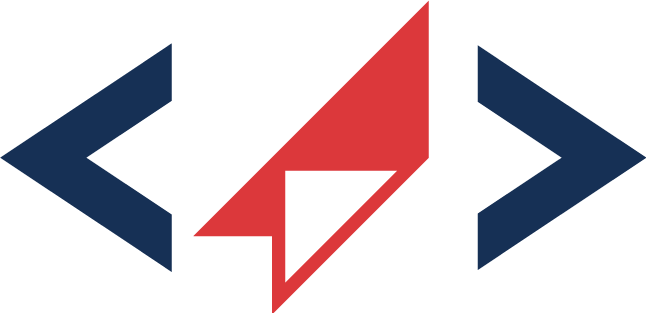Implementación de la Barra de Marca de la CommonwealthSiga estos pasos para agregar la nueva Barra de Marca de la Mancomunidad de Virginia a su sitio web oficial del gobierno de Virginia.
Para problemas técnicos, póngase en contacto con developer@vita.virginia.gov.
Siga estos pasos para agregar la nueva barra de marca de la Commonwealth of Virginia a su sitio web oficial del gobierno de Virginia. Para problemas técnicos, póngase en contacto con developer@vita.virginia.gov.
Opciones de construcción
Producción:
Nota: La representación anterior de la barra de marca de la Mancomunidad de Virginia se actualizará a medida que se seleccionen las opciones a continuación.
Nota sobre cambios adicionales: Cualquier cambio adicional después de hacer clic en el botón "Generar fragmento de código" requerirá que vuelva a hacer clic en el botón "Generar fragmento de código" para generar un nuevo fragmento con la información actualizada.
Paso 4: Incruste el fragmento de código en su sitio web
Haga clic en el botón "Copiar al portapapeles" para copiar el fragmento de código del Paso 3 para insertarlo dentro de la etiqueta principal de su sitio web.
Términos de uso de la barra de marca de la Commonwealth of Virginia
No altere la barra de marca de la Commonwealth of Virginia de ninguna manera.
El texto, el logotipo, el menú de servicios y la función de búsqueda de la barra de marca de la Commonwealth of Virginia deben permanecer intactos. No se permiten modificaciones de estilo o funcionalidad logradas a través de CSS, JavaScript o cualquier tecnología web. El uso empresarial de la barra de marca es una ayuda para los ciudadanos y debe ser el mismo en todos los sitios. Un banner de tema ligero está disponible para descargar en developer.virginia.gov.
Mantén el banner actualizado.
Developer.virginia.gov hace que sea fácil para usted mantener actualizado el Commonwealth Branding Bar. Simplemente siga las instrucciones de instalación del script proporcionado en la página. Si el código está actualizado y has seguido el procedimiento de instalación, el contenido de la barra de personalización se actualizará automáticamente.
La barra de marca debe estar en la parte superior de su sitio web, antes de que comience cualquier otro contenido de cualquier tipo.
Acepto los términos de uso anteriores para la Commonwealth Branding Bar